Page 1
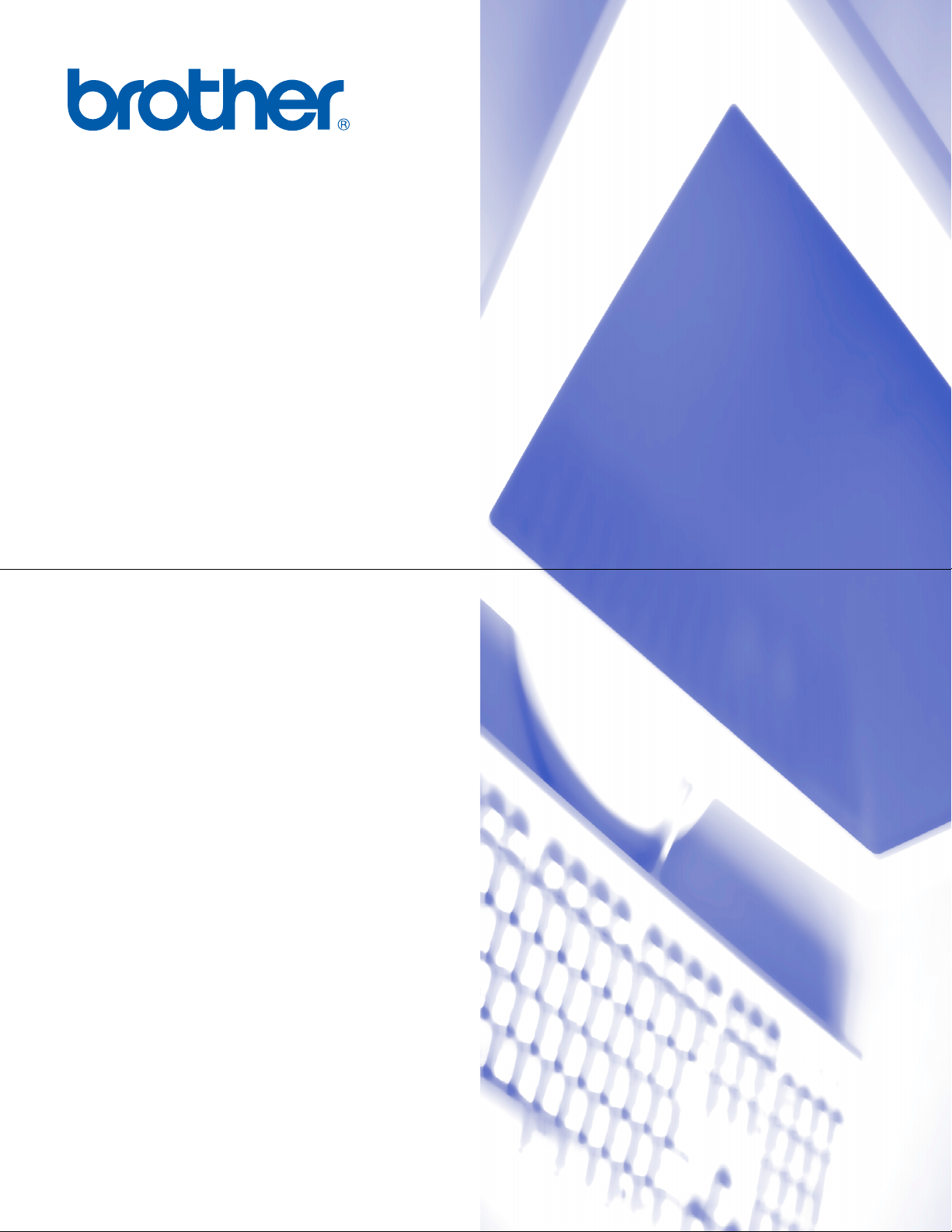
TISKÁRNA / POČÍTAČOVÝ FAX PŘÍRUČKA UŽIVATELE
FAX-2920
Page 2
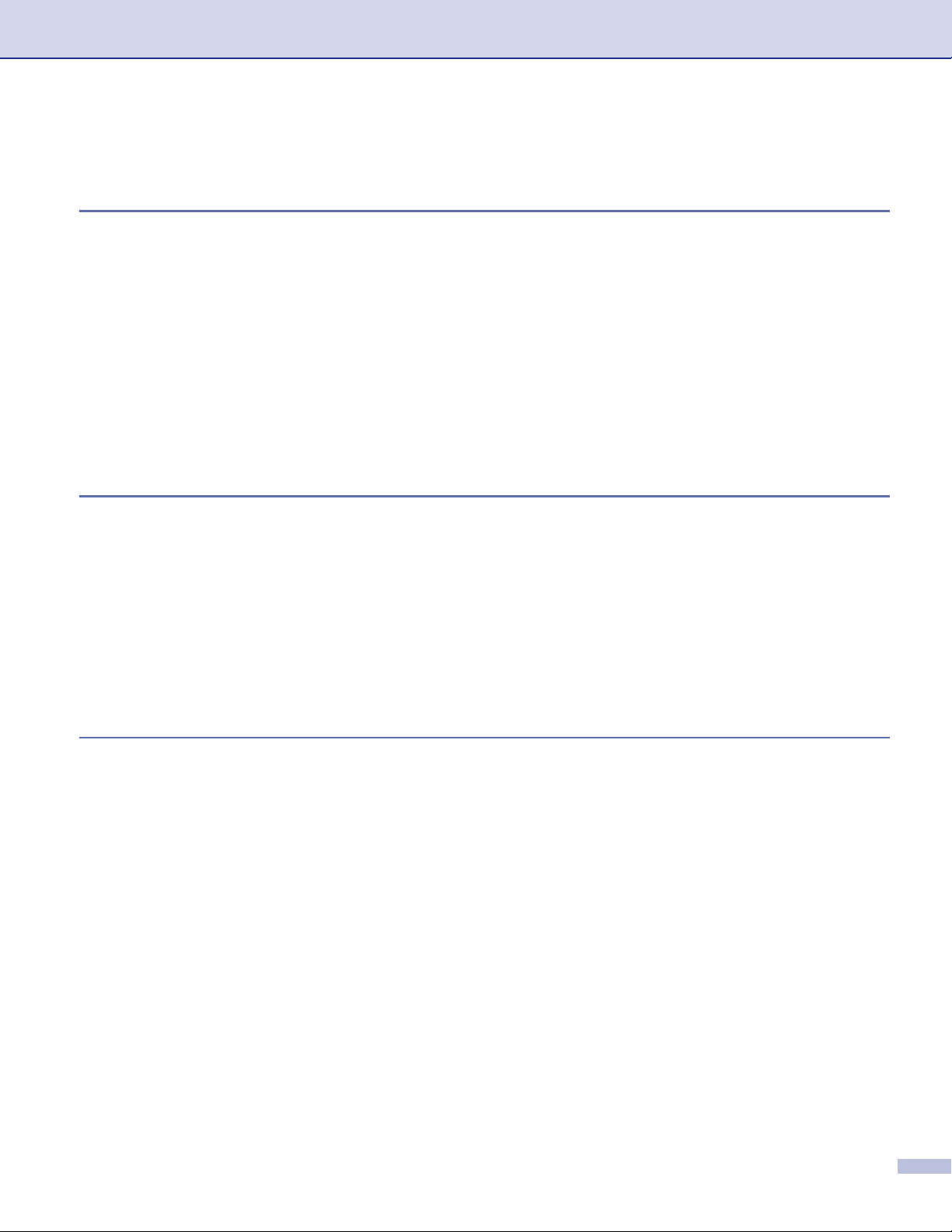
Obsah
1
2
Používání přístroje jako tiskárny
Používání ovladače tiskárny Brother .......................................................................1-1
Jak tisknout dokument.............................................................................................1-1
Nastavení ovladače tiskárny (Pro Windows®) .........................................................1-2
Přístup k nastavením ovladače tiskárny (pro Windows®) ........................................1-2
Funkce ovladače tiskárny (Pro Windows®) .............................................................1-3
Základní nastavení .............................................................................................1-3
Pokročilé nastavení............................................................................................1-5
Sledování stavu (jen Windows®) .............................................................................1-6
Jak zapnout Sledování stavu..............................................................................1-6
Monitorování a sledování stavu přístroje ............................................................1-6
Používání programu PC-FAX (Pro Windows®)
Odesílání PC-FAX ...................................................................................................2-1
Nastavení informací o uživateli...........................................................................2-1
Nastavení Odesílání ...........................................................................................2-2
Uživatelské rozhraní...........................................................................................2-2
Adresář...............................................................................................................2-3
Odesílání souboru jako PC-FAX pomocí uživatelského rozhraní ve stylu faxu .......2-4
Odesílání souboru jako PC-FAX pomocí jednoduchého
uživatelského rozhraní....................................................................................2-5
3
Používání vašeho přístroje s Macintosh
Nastavení vašeho Apple® Macintosh® vybaveného USB........................................3-1
Používání ovladače tiskárny Brother s vaším Apple® Macintosh®
(Mac OS® X) .........................................................................................................3-2
Výběr možností pro nastavení stránky ...............................................................3-2
Používání ovladače tiskárny Brother s vaším Apple® Macintosh®
(Mac OS® 9.1 až 9.2) ............................................................................................3-3
Odeslání faxu z vaší aplikace Macintosh®...............................................................3-4
Pro uživatele Mac OS® X ..................................................................................3-4
Pro uživatele Mac OS® 9.1 až 9.2......................................................................3-6
®
i
Page 3
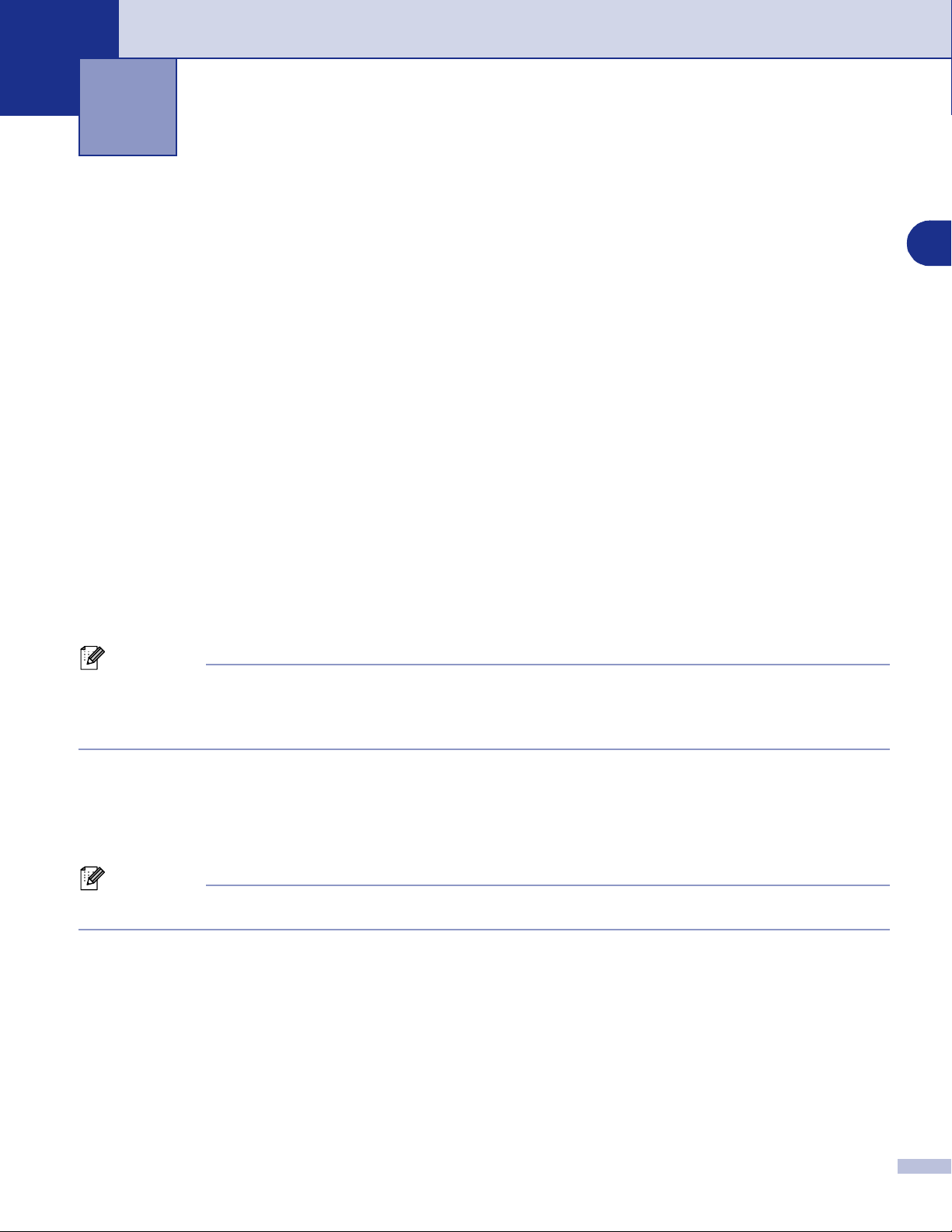
1
Používání přístroje jako tiskárny
Používání ovladače tiskárny Brother
Ovladač tiskárny je program, který převádí data z formátu používaném v počítači do formátu požadovaném
pro danou tiskárnu s pomocí jazyka příkazů tiskárny nebo jazyka popisu stránky.
Windows® Printing
Pro tento přístroj Brother je k dispozici určený ovladač tiskárny pro Microsoft® Windows® 98/98SE/Me/2000
Professional a XP. Ovladač podporuje náš jedinečný kompresní režim pro zvýšení rychlosti tisku v aplikacích
Windows
papíru.
®
a umožňuje vám zvolit různá nastavení tiskáren včetně úsporného režimu tisku a vlastní velikosti
Jak tisknout dokument
Když přístroj přijme z vašeho počítače data, začne tisknout tak, že nejprve vyzvedne ze zásobníku list papíru.
Zásobník papíru lze naplnit mnoha typy papíru a obálek. (Viz Příručka uživatele, kde jsou informace o
zásobníku papíru a doporučeném papíru.)
V příslušné aplikaci zvolte příkaz Tisk.
1
Pokud máte na počítači nainstalované ovladače na jakékoli jiné tiskárny, zvolte Brother FAX-2920 USB
Printer za ovladač vaší tiskárny v nabídce tisk nebo nastavení tisku ve vaší softwarové aplikaci a pak
klikněte na OK a začnete tisknout.
Poznámka
Pro uživatele Macintosh®, viz Používání ovladače tiskárny Brother s vaším Apple® Macintosh® (Mac OS® X)
na straně 3-2 nebo Používání ovladače tiskárny Brother s vaším Apple
na straně 3-3.
®
Macintosh® (Mac OS® 9.1 až 9.2)
1
Váš počítač odesílá data do přístroje.
2
Na displeji se objeví Prijem dat.
Když přístroj dokončí tisk všech dat, na displeji se objeví datum a čas.
3
Poznámka
Ve vaší programové aplikaci můžete vybrat velikost papíru a orientaci.
Pokud vaše programová aplikace nepodporuje vlastní velikost papíru, zvolte nejbližší větší velikost papíru.
Pak upravte tiskovou oblast tak, že upravíte pravý a levý okraj ve vaší programové aplikaci.
1 - 1
Page 4
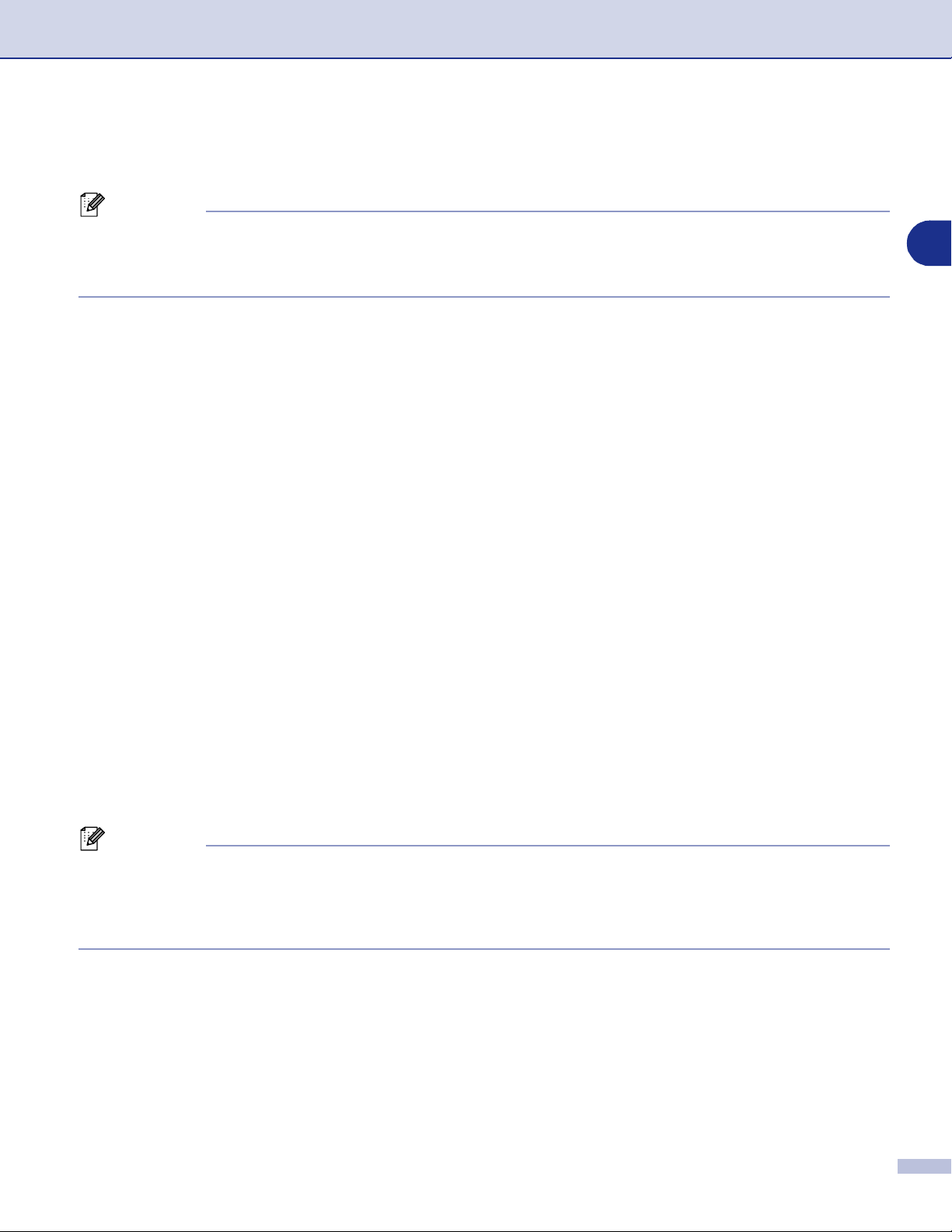
Používání přístroje jako tiskárny
Nastavení ovladače tiskárny (Pro Windows®)
Poznámka
Pro uživatele Macintosh®, viz Používání ovladače tiskárny Brother s vaším Apple® Macintosh® (Mac OS® X)
na straně 3-2 nebo Používání ovladače tiskárny Brother s vaším Apple
na straně 3-3.
Můžete změnit následující nastavení tiskárny, když tisknete z vašeho počítače:
■
Rozměr papíru
■
Soutisk
■
Orientace
■
Kopií
■
Typ papíru
■
Zdroj papíru
■
Rozlišení
■
Úspora toneru
■
Ruční duplex
■
Vodoznak
■
Velikost
■
Tisk datum a čas
■
Rychlé nastavení
■
Sledování stavu
®
Macintosh® (Mac OS® 9.1 až 9.2)
1
Přístup k nastavením ovladače tiskárny (pro Windows®)
Z nabídky Soubor ve vaší softwarové aplikaci zvolte Tisk.
1
Zvolte Brother FAX-2920 USB Printer a klikněte na Vlastnosti. Objeví se dialogové okno tiskárna.
2
Poznámka
To, jak lze vstoupit k nastavením ovladače tiskárny, závisí na vašem operačním systému a programových
■
aplikacích.
Obrazovky uvedené v této kapitole jsou z Windows® XP. Obrazovky na vašem počítači se mohou lišit v
■
závislosti na vašem operačním systému Windows
®
.
1 - 2
Page 5
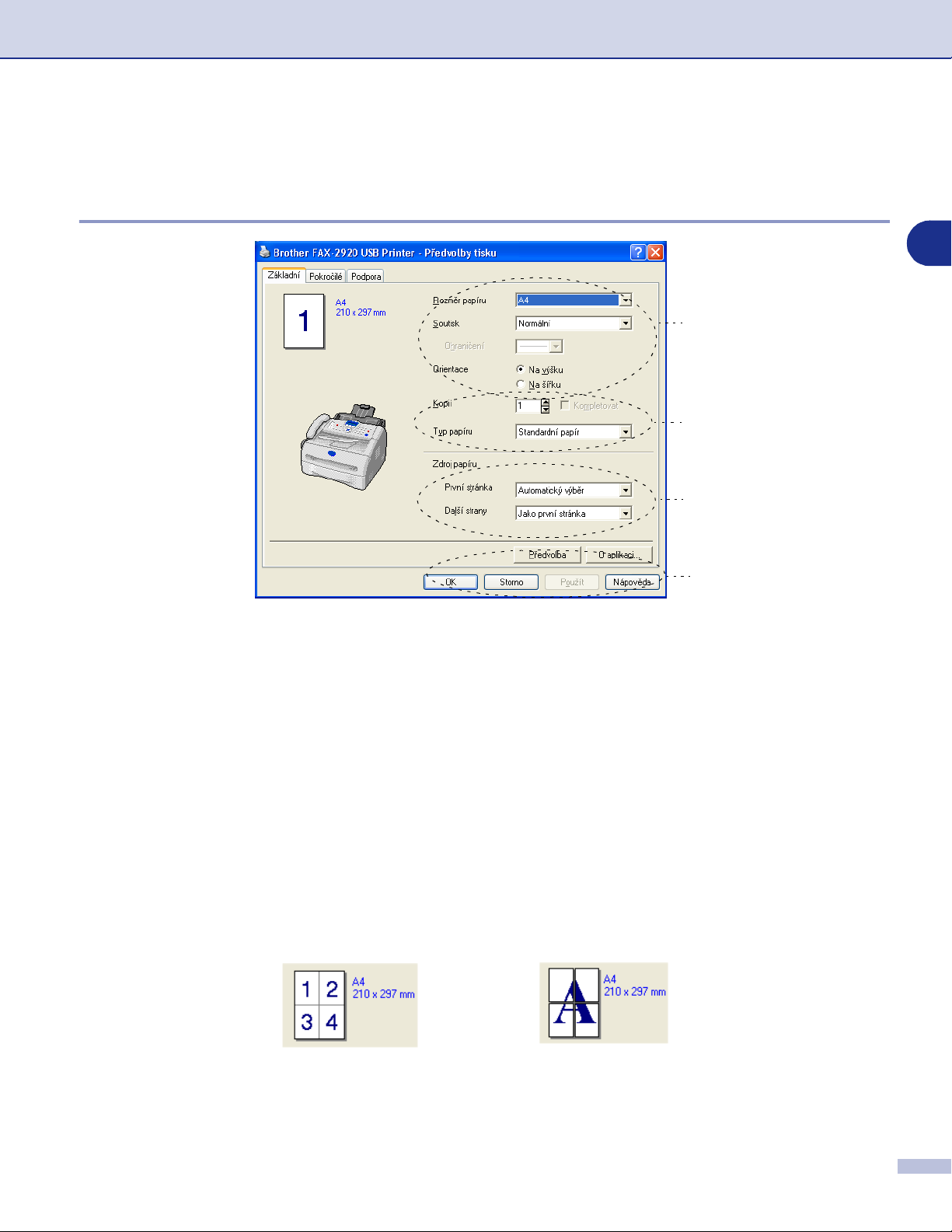
Používání přístroje jako tiskárny
Funkce ovladače tiskárny (Pro Windows®)
Základní nastavení
1
1
2
3
4
Zvolte Rozměr papíru, Soutisk, Ohraničení (pokud takové je) a Orientace.
1
Zvolte počet Kopií a Typ papíru.
2
Zvolte Zdroj papíru (První stránka a Další strany).
3
Klikněte na tlačítko OK poté, co vyberete svá nastavení.
4
Pro návrat ke standardním nastavením klikněte na tlačítko
Rozměr papíru
V rámečku zvolte velikost papíru, kterou používáte.
Soutisk
Volba více stránek může zmenšit velikost obrazu ze strany tím, že dovolí tisk několika stran na jeden list
papíru nebo zvětší velikost obrazu pro vytištění jedné strany na několik listů papíru.
Předvolba
a pak klikněte na tlačítko OK.
Např. 4 v 1
Např. 1 ve 2 × 2 strany
1 - 3
Page 6
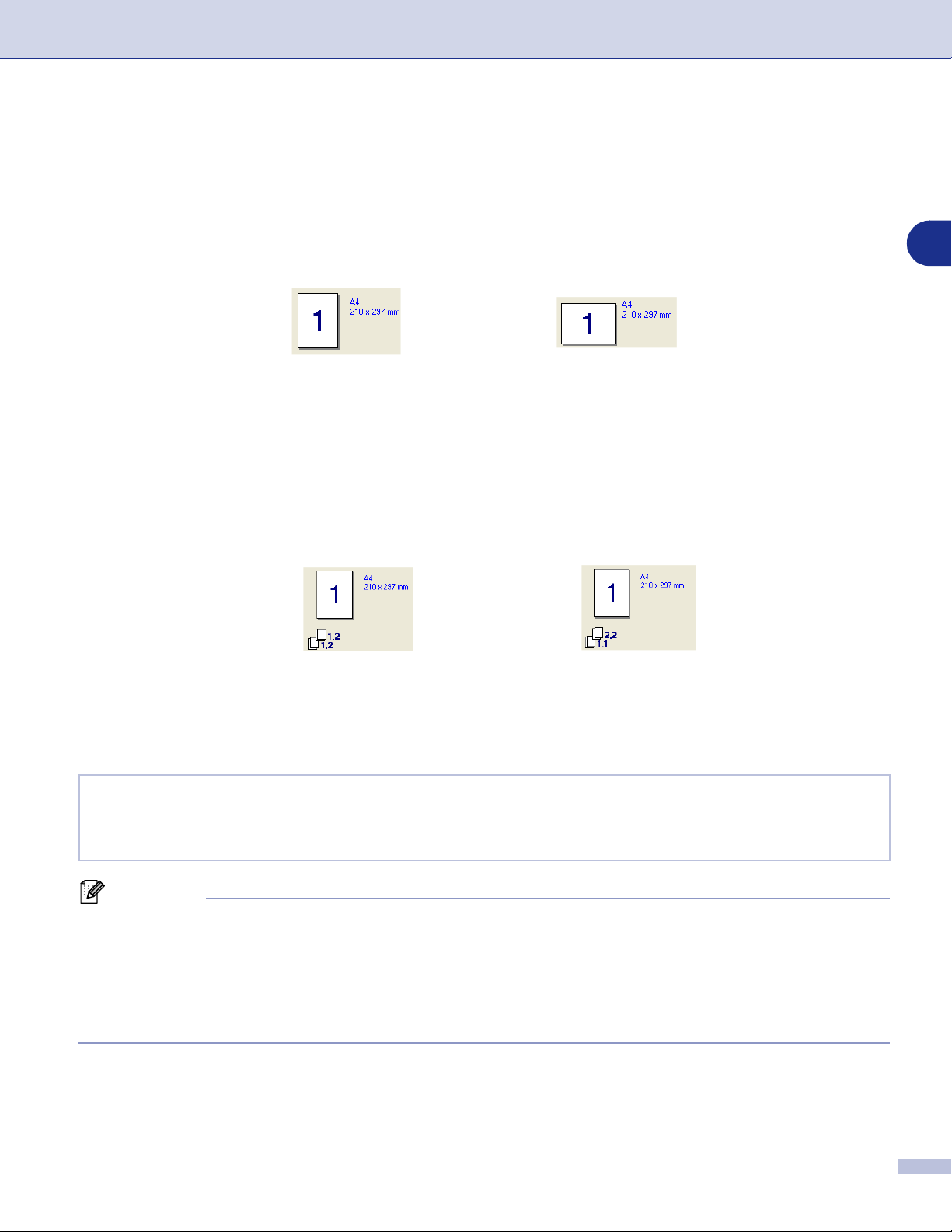
Používání přístroje jako tiskárny
Ohraničení
Při tisku více stránek na jeden list s funkcí více stránek můžete zvolit pevné ohraničení, čárkované ohraničení
nebo žádné ohraničení kolem každé stránky na listu.
Orientace
Orientací zvolíte pozici, jak bude váš dokument vytištěn (Na výšku nebo Na šířku).
Na výšku
Na šířku
Kopií
Volba kopií nastaví počet kopií, které budou vytištěny.
Kompletovat
Při zaškrtnutí rámečku
Kompletovat
tisk opakovat pro ten počet kopií, který jste zvolili. Pokud rámeček Kompletovat nezaškrtnete, každá strana
bude vytištěna tolikrát, kolik jste zvolili počet kopií, než dojde k tisku další strany dokumentu.
Zaškrtnutý rámeček kompletovat
bude vytištěna jedna kompletní kopie vašeho dokumentu, pak se bude
Nezaškrtnutý rámeček kompletovat
1
Typ papíru
Pro váš přístroj můžete použít následující typy médií. Pro nejlepší kvalitu tisku zvolte typ média, který si
přejete použít.
Standardní papír Tenký papír Tlustý papír Tlustější papír Hrubý papír
Průsvitný papír Obálky Tlusté obálky Tenké obálky Recyklovaný
Papír
Poznámka
Při používání obyčejného papíru (70 až 95 g/m2) zvolte
■
obálky nebo hrubý papír, zvolte
pro průhledné fólie zvolte
Když používáte obálky, zvolte
■
Tlustý papír
Průsvitný papír
Obálky
. Pokud toner není k obálce správně připevněn po zvolení možnosti
nebo
.
Standardní papír
Tlustější papír
. Pro ruční papír zvolte
. Pokud používáte těžší papír,
Hrubý papír
;
Obálky, zvolte Tlusté obálky. Pokud je obálka pomačkaný po zvolení možnosti Obálky, zvolte Tenké
obálky
.
Zdroj papíru
Můžete zvolit Automatický vý běr, Zásobník 1 nebo Ručně a specifikovat jednotlivé zásobníky pro vytištění
první strany a pro tisk od druhé strany dále.
1 - 4
Page 7

Používání přístroje jako tiskárny
Pokročilé nastavení
1 2 3 4 5
1
Změňte nastavení příkazu zvolením jedné z následujících ikon:
1 Kvalita tisku
2 Duplex
3 Vodoznak
4 Nastavení stránky
5 Volby tisku
Více informací naleznete v oddíle Nápověda v ovladači tiskárny.
Poznámka
Pro návrat ke standardnímu nastavení klikněte na tlačítko Předvolba.
1 - 5
Page 8

Používání přístroje jako tiskárny
Sledování stavu (jen Windows®)
Utilita Sledování stavu je konfigurovatelný programový nástroj, který vám umožňuje monitorovat stav jednoho
či více zařízení, takže se můžete okamžitě dozvědět o závadách, jako je vypotřebovaný nebo zaseknutý
papír.
Jak zapnout Sledování stavu
Klikněte na Brother FAX-2920 USB Printer umístěné v
1
Start/Všechny programy/Brother/MFL-Pro Suite
FAX-2920/Sledování stavu
se okno Brother Sledování stavu.
Kliknutím pravým tlačítkem myši na okně Sledování
2
stavu zvolte v nabídce Otevřete Monitor stavu po
spuštění počítače.
Kliknutím pravým tlačítkem myši na okno Sledování
3
stavu zvolte Umístění a pak zvolte způsob, jakým se
bude zobrazovat Sledování stavu na vašem počítači - v
Hlavní panel, v Přihrádka úloh, v Přihrádka úloh (Při
chybě) nebo na Plocha.
na vašem počítači. Objeví
1
Monitorování a sledování stavu přístroje
Ikona Sledování stavu změní barvu podle stavu přístroje.
Zelená ikona znamená normální připravený stav.
Žlutá ikona znamená upozornění.
Červená ikona znamená, že došlo k chybě tisku.
Poznámka
Můžete zkontrolovat stav přístroje kdykoli tak, že dvakrát kliknete na ikonu v zásobníku úloh nebo zvolíte
■
Sledování stavu umístěné v Start/Všechny programy/Brother/MFL-Pro Suite FAX-2920 na vašem
počítači.
Pro více informací o programu Sledování stavu klikněte pravým tlačítkem myši na ikonu Sledování stavu
■
a zvolte Nápověda.
1 - 6
Page 9

Používání programu PC-FAX (Pro Windows®)
2
Odesílání PC-FAX
Funkce PC-FAX Brother umožňuje použít PC pro odesílání jakékoli aplikace nebo dokumentu jako standardní
fax. Můžete vytvořit soubor v kterékoli aplikaci vašeho PC a pak jej odeslat jako PC-FAX. Dokonce můžete
připojit poznámku na úvodní stranu. Stačí jen nastavit příjemce strany jako členy nebo skupiny ve vašem
adresáři PC-FAX nebo jen zadat cílovou adresu nebo faxové číslo do rozhraní uživatele. Pro rychlé
vyhledávání členů, kterým chcete odeslat fax, můžete použít prohledávácí funkci adresáře.
Poznámka
Maximální množství faxů, které lze v rámci "vysílání" rozeslat pomocí PC-FAX, je 50 faxových čísel.
■
Pokud používáte Windows® XP či Windows® 2000 Professional, musíte být přihlášeni s právy správce.
■
Nejnovější aktualizace dostupné pro Brother PC-FAX naleznete ve středisku řešení Brother. Navštivte
■
http://solutions.brother.com/
Nastavení informací o uživateli
V nabídce Start zvolte Programy, Brother, MFL-Pro
1
Suite FAX-2920 a pak zvolte Instalace PC-FAX.
Objeví se dialogové okno Brother PC-FAX - vlastnosti:
Musíte tuto informaci zadat, abyste vytvořili hlavičku faxu
2
a úvodní stranu.
2
Kliknutím na OK uložíte Informace o uživateli.
3
Poznámka
Informace o uživateli můžete upravit z dialogového okna
Odesílánu FAXU kliknutím na .
(Viz Odesílání souboru jako PC-FAX pomocí uživatelského
rozhraní ve stylu faxu na straně 2-4.)
2 - 1
Page 10

Používání programu PC-FAX (Pro Windows®)
Nastavení Odesílání
V dialogovém okně Brother PC-FAX - vlastnosti klikněte na
příkaz Odesílání.
Uživatel má možnost zvolit ze dvou uživatelských rozhraní:
Jednoduchý styl nebo styl faxu. Pro změnu rozhraní zvolte ten
typ rozhraní, který chcete: Jednoduchý styl nebo styl faxu.
(Viz Uživatelské rozhraní na straně 2-2.)
Přístup na linku
Pokud potřebujete pro přístup k vnější lince zadat nějaké
číslo, zadejte ho zde. Občas je to vyžadováno od místních
PABX (PBX) pobočkových ústředen (například musíte vytočit
9, abyste ve své kanceláři mohli vytočit vnější linku).
Včetně záhlaví
Pro připojení informací hlavičky na horní část stran faxu, které
odesíláte, zaškrtněte rámeček přidat hlavičku.
Uživatelské rozhraní
V příkazu
Můžete použít Jednoduchý styl nebo Faxový styl.
Odesílání
zvolte uživatelské rozhraní, které si přejete použít.
2
Jednoduchý styl
Faxový styl
2 - 2
Page 11

Používání programu PC-FAX (Pro Windows®)
Adresář
Pokud máte v PC instalovaný Outlook® Express, můžete
zvolit, který adresář použijete pro odesílání PC-FAX, adresář
Brother nebo Outlook
Pro soubor adresáře musíte zadat cestu a název souboru
databázového souboru, který obsahuje informace adresáře.
®
Express z příkazu Adresář.
2
—
NEBO
—
Použijte tlačítko Procházet..., abyste našli databázi pro
zvolení.
Pokud zvolíte Outlook
®
Outlook
Express kliknutím na tlačítko adresáře v okně
®
Express, můžete použít adresář
odesílání.
2 - 3
Page 12

Používání programu PC-FAX (Pro Windows®)
Odesílání souboru jako PC-FAX pomocí uživatelského rozhraní ve stylu faxu
Vytvořte soubor ve Wordu, Excelu, Paintu, Draw nebo jakékoli jiné aplikaci na vašem PC.
1
2
Z nabídky
Soubor
zvolte
Tisk
.
2
Objeví se dialogové okno
Zvolte Brother PC-FAX jako svou tiskárnu a klikněte na Tisk.
3
Objeví se uživatelské rozhraní ve stylu faxu, pokud nikoli,
zkontrolujte nastavení volby uživatelského rozhraní dle rozpisu
na straně 2-2.
Zadejte čílo faxu pomocí jedné z těchto metod:
4
Pomocí číselné klávesnice zadejte číslo.
■
Klikněte na jakékoli z 10 tlačítek
■
Klikněte na tlačítko
■
Adresář
.
Tisk
Krátká volba
a pak zvolte člena nebo skupinu z adresáře.
(Rychlé volby).
Poznámka
Pokud uděláte chybu, klikněte na
Pro připojení úvodní strany klikněte na
5
abyste zadali nebo editovali informace na úvodní straně.
Klikněte na
6
Poznámka
Pokud chcete fax zrušit, klikněte na Stop.
Opakování
Pokud chcete opakovat vytáčení čísla, klikněte na Opakování a objeví se posledních pět faxových čísel, pak
klikněte na Start.
pro odeslání faxu.
Start
Odstranit
a všechna data vymažte.
Titulní list zapnut
a pak klikněte na ikonu úvodní strany ,
2 - 4
Page 13

Používání programu PC-FAX (Pro Windows®)
Odesílání souboru jako PC-FAX pomocí jednoduchého uživatelského rozhraní
Vytvořte soubor ve Wordu, Excelu, Paintu, Draw nebo jakékoli jiné aplikaci na vašem PC.
1
Z nabídky Soubor zvolte Tisk.
2
Objeví se dialogové okno
Zvolte Brother PC-FAX jako svou tiskárnu a klikněte na
3
Tisk.
Tisk
.
2
Objeví se jednoduché uživatelské rozhraní, pokud nikoli,
zkontrolujte nastavení volby uživatelského rozhraní dle
rozpisu na straně 5-2.
V
4
5
Můžete rovněž kliknout na ikonu , abyste vytvořili nebo upravili úvodní stranu.
6
7
Komu:
když kliknete na tlačítko
Pro odeslání úvodní strany a poznámky klikněte na rámeček
Poznámka
Když jste připraveni odeslat fax, klikněte na ikonu Odeslat .
Pokud chcete fax zrušit, klikněte na ikonu Zrušit .
pole, typ faxového čísla příjemce. Pro volbu určení faxových čísel můžete též použít adresář,
Komu:
. Pokud jste udělali chybu, klikněte na
Titulní list zapnut
Odstranit
a všechna data zrušíte.
.
2 - 5
Page 14

Používání vašeho přístroje s Macintosh
®
3
Nastavení vašeho Apple® Macintosh® vybaveného USB
Poznámka
Dříve, než můžete připojit přístroj k vašemu Macintosh®, musíte si pořídit kabel USB dlouhý maximálně 2
metry.
Nepřipojujte přístroj k USB portu na klávesnici nebo nenapájenému USB hubu.
Funkce podporované přístrojem budou závislé na operačním systému, který používáte. Graf níže ukazuje,
které funkce jsou podporované.
3
Funkce Mac OS
9.X 10.2.4 nebo vyšší
Tisk Ano Ano
PC-FX - odesílání Ano Ano
®
*1 Uživatelé Mac OS
informace o Mac OS
X 10.2.0 až 10.2.3, přejděte prosím na Mac OS® X 10.2.4 nebo vyšší. (Poslední
®
X naleznete na: http://solutions.brother.com)
®
Mac OS® X
1
*
3 - 1
Page 15

Používání vašeho přístroje s Macintosh
®
Používání ovladače tiskárny Brother s vaším Apple® Macintosh® (Mac OS® X)
Výběr možností pro nastavení stránky
Ze softwarové aplikace jako TextEdit klikněte na nabídku
1
File (Soubor) a zvolte Page Setup (Nastavení strany).
Ujistěte se, že FAX-2920 je zvoleno v nabídce Format
for (Formát pro). Můžete změnit nastavení pro Paper
(Velikost papíru),
Size
(Měřítko), pak klikněte na OK.
Ze softwarové aplikace jako TextEdit klikněte na nabídku
2
File (Soubor) a zvolte Print (Tisk). Klikněte na Print
(Tisk) a začne tisk.
Orientation
(Orientace) a
Scale
3
3 - 2
Page 16

Používání vašeho přístroje s Macintosh
®
Používání ovladače tiskárny Brother s vaším Apple® Macintosh® (Mac OS® 9.1 až 9.2)
Výběr tiskárny:
Z nabídky Apple otevřete
1
Otevřete ikonu Brother Laser. Na pravé straně okna
2
Chooser
tisknout. Zavřete Chooser (Zvolit).
Tisk dokumentu:
Ze programové aplikace jako Presto!® PageManager®
3
klikněte na nabídku File (Soubor) a zvolte Page Setup
(Nastavení strany). Můžete změnit nastavení pro Paper
Size
Scaling (Měřítko), pak klikněte na OK.
(Zvolit) zvolte tiskárnu, na kterou chcete
(Velikost papíru),
Chooser
Orientation
(Zvolit).
(Orientace) a
3
Ze softwarové aplikace jako Presto!® PageManager®
4
klikněte na nabídku File (Soubor) a zvolte Print (Tisk).
Klikněte na
Poznámka
Pokud chcete změnit
a
Media Type
(Možnosti), můžete zvolit počet stran na list na obrzaovce Device Options (Možnosti zařízení). Nastavení
Duplex
nejsou k dispozici.
(Typ média), zvolte své nastavení před kliknutím na
(Tisk) a začne tisk.
Print
Copies
(Kopie),
Pages
(Strany),
Resolution
(Rozlišení),
(Tisk). Pokud kliknete na
Print
Paper Source
(Zdroj papíru)
Option
3 - 3
Page 17

Používání vašeho přístroje s Macintosh
®
Odeslání faxu z vaší aplikace Macintosh
Pro uživatele Mac OS® X
Fax můžete poslat přímo z aplikace Macintosh®.
Vytvořte dokument v aplikaci Macintosh®.
1
Pro odeslání faxu zvolte Print (Tisk) v nabídce File (Soubor).
2
Objeví se dialogové okno tiskárna:
Zvolte Send Fax (Odeslat fax) z nabídky.
3
®
3
4
Zvolte
Facsimile
(Fax) z nabídky
Output
(Výstup).
3 - 4
Page 18

Používání vašeho přístroje s Macintosh
Pro adresování faxu vypište do rámečku Input Fax Number (Zadat číslo faxu) číslo a pak klikněte na
5
Print (Tisk).
Poznámka
Pokud chcete odeslat fax na více než jedno číslo, klikněte po zadání prvního faxového čísla na Add (Přidat).
Cílová faxová čísla budou uvedena v dialogovém okně.
®
3
3 - 5
Page 19

Používání vašeho přístroje s Macintosh
®
Pro uživatele Mac OS® 9.1 až 9.2
Fax můžete poslat přímo z aplikace Macintosh®.
Vytvořte dokument v aplikaci Macintosh®.
1
Pro odeslání faxu zvolte
2
(Soubor).
Objeví se dialogové okno tiskárna:
Když zvolíte Printer (Tiskárna), horní tlačítko ukazuje
Print (Tisk) a tlačítko Address (Adresa) je šedé.
(Tisk) v nabídce
Print
File
3
Z nabídky
3
Když zvolíte Facsimile (Fax), horní tlačítko se změní na
Send Fax
pak k dispozici.
Klikněte na Send Fax (Odeslat fax).
4
Objeví se dialogové okno Send Fax (Odeslat fax):
Dialogové okno Send Fax (Odeslat fax) má dva
seznamové rámečky. V levém jsou zobrazeny všechny
předchozí Stored Fax Numbers (Uložená čísla faxu) a v
pravém pak
faxu) tak, jak je zvolíte.
Pro adresování faxu vypište do rámečku Input Fax Number (Zadat číslo faxu) číslo.
5
Po dokončení adresování faxu klikněte na
6
Poznámka
Pro zvolení a odeslání jen některých stránek dokumentu klikněte na OK a přejdete k dialogovému oknu
■
Tisk.
Jestliže kliknete na Send Fax (Odeslat fax) bez adresování faxu, objeví se následující chybová zpráva:
■
Output
(Odeslat fax) a tlačítko
(Výstup) zvolte
Destination Fax Numbers
Facsimile
Address
(Fax).
(Adresa) je
(Cílová čísla
Send Fax
(Odeslat fax).
Klikněte na OK a přejdete na dialogové okno Send Fax (Odeslat fax).
3 - 6
Page 20

Navštivte nás na internetu na
World Wide Web
http://www.brother.com
Tento přístroj je schválen k používání jen v zemi zakoupení, místní společnosti Brother
nebo jejich prodejci poskytnou podporu jen přístrojům zakoupeným v jejich vlastních
zemích.
CZE
